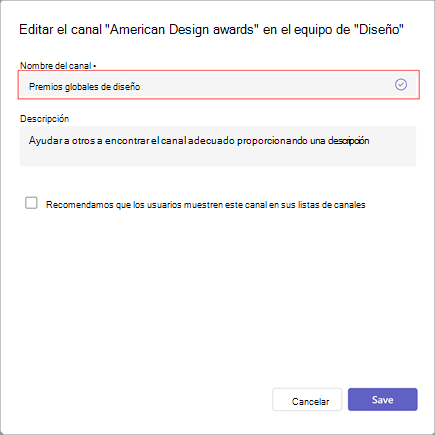Editar un canal en Microsoft Teams
Los propietarios de equipo y determinados miembros del equipo pueden editar detalles del canal, como el nombre, la descripción o el diseño de un canal. También pueden recomendar canales a otros miembros del equipo.
Cambiar el nombre de un canal
Puede cambiar el nombre de un canal para darle un nombre más significativo que refleje mejor su propósito. Esto puede ser especialmente útil para el canal predeterminado que se crea con cada equipo nuevo.
Nota: Solo los propietarios de equipos pueden cambiar el nombre del primer canal con nombre.
Para cambiar el nombre de un canal, siga estos pasos:
-
En la aplicación de escritorio de Teams, vaya al equipo que contiene el canal al que quiere cambiar el nombre.
-
Seleccione Mostrar y, a continuación, seleccione Más opciones
-
Seleccione Editar canal
-
Debajo de Nombre del canal, escriba el nuevo nombre del canal. Si es el propietario del equipo, puede cambiar el nombre del primer equipo por "General". De lo contrario, el nuevo nombre debe ser único en el equipo y no puede contener ninguno de los siguientes caracteres: / \: * ? " < > |
Nota: Al crear un equipo, puede asignar un nombre manualmente al primer canal "General" o seleccionando Más opciones
-
Seleccione Guardar para cambiar el nombre del canal.
Sugerencia: Si no puede cambiar el nombre de un canal, asegúrese de que es el propietario del canal o del equipo o de que tiene los permisos adecuados. Si sigues teniendo problemas, llama a tu departamento de TI para obtener ayuda.
El canal con el nombre cambiado se mostrará en todas las partes de Teams, incluida la lista de canales, los resultados de búsqueda y filtrado, y en los sitios y notificaciones de SharePoint.
Actualizar el diseño de canal
Las conversaciones de canal pueden tener dos diseños, publicaciones e hilos. Para cambiar el diseño de un canal:
-
Apunte al canal para mostrar Más opciones
-
Seleccione Más opciones
-
Seleccione Hilos o Publicaciones en diseño.
-
Seleccione Guardar para actualizar el diseño.
Recomendar un canal
Cuando crean un canal estándar (en lugar de un canal compartido), los propietarios del equipo pueden sugerir hasta 10 canales a los miembros del equipo. Los canales recomendados muestran una etiqueta "recomendada" cuando los nuevos miembros se unen al equipo.
Para recomendar un canal existente:
-
Seleccione el canal para mostrar Más opciones
-
Seleccione Más opciones
-
En Descripción, seleccione Recomendar que los usuarios muestren este canal en sus listas de canales.
-
Seleccione Guardar para actualizar la descripción.
Nota: Siempre se recomienda el primer canal de un equipo o un canal "General" existente.
Descripción del canal de actualización
Para los canales que no sean "General", los propietarios del equipo o los miembros del equipo (con los permisos necesarios) también pueden actualizar la descripción del canal. Los canales "generales" tienen la misma descripción que su equipo.
Para empezar, ve al canal que quieras actualizar y, a continuación:
-
Mantenga el mouse sobre el canal y seleccione Más opciones
-
Vaya a Configuración > Detalles del canal. Después, seleccione Editar en Editar nombre y descripción del canal.
-
Escriba una nueva descripción.
-
Seleccione Guardar para actualizar la descripción.
Los miembros del equipo deben ir a la aplicación de escritorio o web para cambiar el nombre de un canal.
Si es miembro del equipo, pulse Equipos , vaya al nombre del equipo y pulse Más opciones.
Después, pulse Administrar canales > Más opciones junto al nombre del canal.
Por último, pulse Administrar canal para editar los detalles del canal. Pulse la marca de verificación para guardar.
Temas relacionados
Crear un canal estándar, privado o compartido en Microsoft Teams